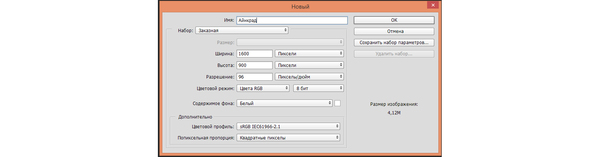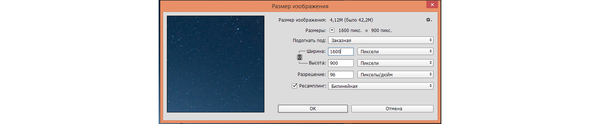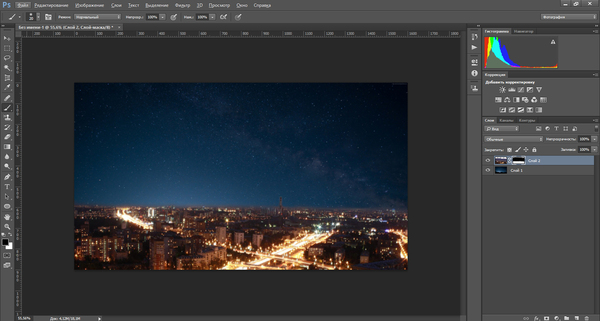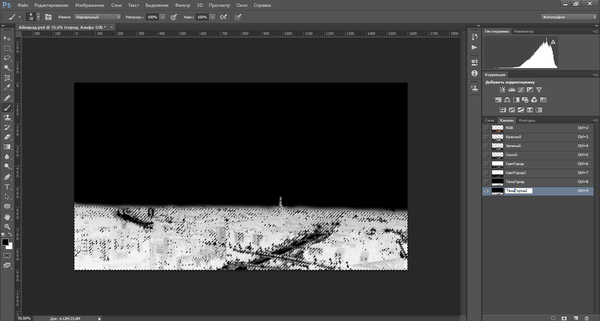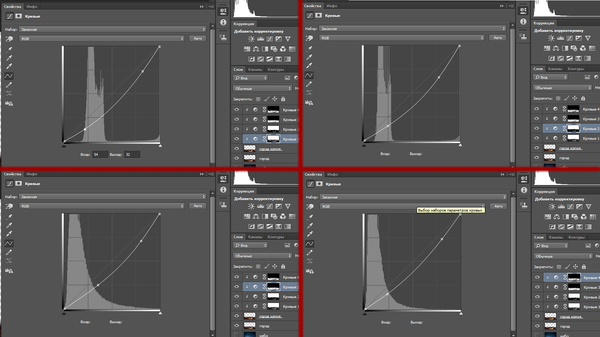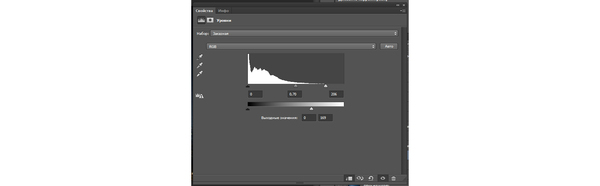Урок по созданию коллажа. Часть 2: Айнкрад.
Откройте картинку Aincrad. В этот раз надо будет точно вырезать замок из фона. Есть много способов выделения, но мне больше нравится перо. Вырезать будем прям в файле Aincrаd.
Переходим на вкладку каналы и выбираем наиболее контрастный канал. Здесь им оказался Blue. Включаем только его, а остальные пока выключаем. Остаемся на вкладке каналы.
Обводим сначала контур замка.
Урок по работе с пером: https://photoshop-master.ru/articles/tools_a/kak-rabotat-s-p...
После того, как замкнули контур, нажмите ПКМ внутри контура, выберите Выделить область, в появившемся окне сделайте также.
Теперь не снимая выделения с основного контура, обведите областЬ внутри контура, которые нужно убрать. После нажимаете ПКМ внутри контура, выбираете Выделить область, в появившемся окне теперь выберите Вычитание из выделенной области. Теперь у вас выделенная ранее область удалена из основного контура. Повторите эту процедуру для всех оставшихся областей. Должно выйти примерно так.
После выделения создайте альфа-маску, выделите альфа-маску. Перйдите на вкладку слои. Снимите блокировку со слоя, нажмите Ctrl+C, Ctrl+V. С помощью корректирующего слоя Кривые проведите цветокоррекцию. Выбрав белую пипетку нажмите на самый яркую точку на замке. Создайте объединенный слой, зажав Ctrl+Shift+Alt+E.
Измените размер изображения по ширине на 1600 и перетащите в файл Айнкрад, переименовав слой в Айнкрад.
Теперь будем подправлять перспективу. Перейдите в Редактирование>Трансформирование>Деформация и сделайте как на картинке.
Подтвердите изменения, нажав Enter. Назначьте свободное трансформирование, нажав Ctrl+T, перетащите и измените размер замка. При изменение размера зажимайте Shift, тогда у вас будут сохранены пропорции. Я перетащил его чуть левее центра. Чуть правее будет рука.
Нажимаете ПКМ на слой Айнкрад, выбираете Параметры наложения и делаете как на картинке. Нам нужны будут Наложение градиента и Внешнее свечение. Цвет для градиента берете цвет у линии горизонта на фоне.для свечения белый цвет.
Дублиуете слой Айнкрад, нажимаете ПКМ на дупликат, выбираете Растрировать стиль слоя и Преобразовать в смарт-объект. Фильтры лучше накладывать на смарт-объект, тогда они будут отображаться внизу смарт-объекта, их всегда моно вызвать и изменить параметры, или выключитьи удалить. Переименовываем в Айнкрад объемный свет.
Перетаскиваем смарт-объект под слой Айнкрад и назначаем ему фильтр Размытие>Радиальное размытие.
Зажав Ctrl+F повторяем фильтр несколько раз до желаемого результата. После добавляем к смарт-объекту фильтр Размытие>Размытие по Гауссу, ставим на 7,0
Добавляем и привязываем к смарт-объекту корректирующий слой Яркость/Контрастность. Делаем максимальную яркость и минимальную контратстность. Не забываем сохранятся.
Создаем еще один смарт-объект слоя Айнкрад, перетаскиваем под основной слой, переименовывыем в Айнкрад горизонтальные лучи. Дублируем, растрируем и превращаем в смарт-объект. Создаем и привязываем корректирующий слой Яркость/Контрастность, выкручиваем все настройки на максимум. Применем к смарт-объекту фильтр Размытие>Размытие в движении.
Создаем еще один слой смарт-объект из слоя Айнкрад, также перетескиваем, переименовываем в Айнкрад фоновый свет. Также применяем корректирующий слой Яркость/Контрастность.
Применяем фильтр Размытие>Размытие по Гауссу.
В итоге должно получиться как-то так.
Дальше корректируя через маски и прозрачность слоя лучи и свет, также может поднастраивая фильтры на смарт-объектах, добейтесь желаемого результата.
Выделите все слои с Айнкрадо и объедините их в группу Айнкрад.
Откройте группу Фон, создайте новый заливочный слой Градиент, удалите сразу маску у слоя, выберите градиент от Белого к прозрачному, радиальный и центр градиента переместите под Айнкрад примерно.
Выберите стиль наложения слоя - Мягкий свет.
Выделите слой Город, зажав Ctrl и нажав ЛКМ по слою Город. После нажмите на значок создания маски. При необходимости выделите маску и пройдитесь мягкой кистью по линии горизонта, сделав его менее заметным.
После продублируйте Градиент, выделите маску, инвертируйте ее, зажав Ctrl+I, поменяйте стиль наложения на Яркий свет и понизив Прозрачность и Заливку до 50%/50%
До/После
Выделите слой Анкрад, создайте к нему маску. Выделите созданную маску и наложите на нее градиент от Черного к Белому так, чтобы он накладывался на самый низ замка, делая его чуть синеватым.
Назначьте и привяжите к группе Айнкрад корректирующие слои Уровни и Кривые.
Наверно все-таки заменим слой Город. Горизонт мне не нравится. Открываем группу Фон, удаляем слой город, все привязанные слои останутся на месте, они просто отвяжутся. Выбираем дупликат, вырезаем инструментом Перо, делаем растушевку края 2 пикс. и нажимаем ОК. Привязываем все корректирующие слои, которые раньше были привязаны к старому слою и сохраняемся. Оставляем пока Фон и Айнкрад, переходим к другим слоям.